- Početak
- /
- Članak

Upravljanje certifikatima u usluzi Webex Cloud-Connected UC
 U ovome članku
U ovome članku Želite li poslati povratne informacije?
Želite li poslati povratne informacije?Pregled upravljanja certifikatima
Centralizirano upravljanje certifikatima usluga je temeljena na oblaku koja nudi jedno mjesto za pregled i upravljanje certifikatima Cisco Unified Communications Manager, IM i Presence te Cisco Unity Connection i Cisco Emergency Response u više klastera.
Prije početka:Morate omogućiti uslugu upravljanja certifikatima na stranici Upravljanje uslugama za željeni klaster. Više informacija potražite u odjeljku Omogući usluge UC povezane s oblakom u kontrolnom čvorištu.
Centralizirano upravljanje certifikatima nudi ove ključne funkcionalnosti:
-
Kontrolna ploča s više klastera koja prikazuje status certifikata za svaki klaster.
-
Detaljan prikaz potvrda o identitetu i povjerenju na razini pojedinog klastera.
-
Mogućnost izvođenja postupaka izdavanja certifikata kao što su generiranje CSR-a, prijenos certifikata, obnavljanje, preuzimanje, kopiranje, zamjena i uklanjanje.
-
Upozorava kontrolnu ploču da se uskoro pregledaju potvrde koje su istekle i koje uskoro istječu.
-
Mogućnost konfiguriranja obavijesti kao što je obavijest e-poštom za istek certifikata.
-
Distribuirajte certifikate u više trgovina i klastera.
-
Definirajte profil certifikata s različitim postavkama i dodijelite klasteru.
Ne možete distribuirati i zamijeniti certifikate na Cisco aplikaciji za hitne intervencije.
Pristup usluzi upravljanja certifikatima
Usluga upravljanja certifikatima u sklopu Cloud-Connected UC paketa usluga upravlja certifikatima za raspoređivanje u prostorijama.
Da biste pristupili upravljanju certifikatima, izvedite sljedeće korake:
| 1 |
S korisničkog stajališta u Webex kontrolnom čvorištuidite na . Pojavi se stranica Connected UC. Kartica za upravljanje certifikatima na ovoj stranici pruža značajke i funkcionalnosti za upravljanje certifikatima. | ||||||||||
| 2 |
Na kartici za upravljanje certifikatima kliknite bilo koju vezu za pristup raznim funkcionalnostima upravljanja certifikatima. Sljedeća tablica navodi funkcionalnosti koje su dostupne u Upravljanju certifikatima:
|
Pomoću stranice Upozorenja učinite sljedeće:
-
Pogledaj certifikate koji su istekli ili uskoro ističu
-
Filtriraj po certifikatu
-
Filtrirajte po proizvodu da biste vidjeli status certifikata.
| 1 |
S korisničkog stajališta u Webex kontrolnom čvorištuidite na . Pojavi se stranica Connected UC. | |||||||||||||||||||||||||||||||||||||||
| 2 |
Kliknite Upozorenja s kartice za upravljanje certifikatima. Stranica prikazuje potvrde koje su istekle i uskoro će isteći. Detalji popisa certifikata kao što su naziv klastera, opće ime, vrsta certifikata, status certifikata i datum isteka. | |||||||||||||||||||||||||||||||||||||||
| 3 |
(neobavezno) Odaberite jednu od sljedećih opcija:
Odabrani certifikati pojavljuju se na popisu certifikata zajedno s pojedinostima kao što su Klaster, Certifikat, Opće ime, Proizvod, Vrsta, Status, Naziv poslužitelja i Istek. | |||||||||||||||||||||||||||||||||||||||
| 4 |
Odaberite zapis na stranici oglasa kako biste vidjeli pojedinosti certifikata. Otvara se bočna ploča za prikaz pojedinosti certifikata. Možete vidjeti pojedinosti certifikata ili kopirati certifikat PEM formata. Izvedite sve postupke navedene u koraku 6 s ovog panela. | |||||||||||||||||||||||||||||||||||||||
| 5 |
Kliknite Zatvori kako biste zatvorili bočnu ploču i vratili se na stranicu oglasa. | |||||||||||||||||||||||||||||||||||||||
| 6 |
Zadržite pokazivač miša iznad zapisa certifikata i kliknite na elipsis za obavljanje različitih radnji na certifikatima identiteta i pouzdanih trgovina. Operacije na potvrdama o identitetu su:
Ako se postavke koje je konfigurirao administrator u profilu ne podudaraju s atributima certifikata, pojavljuje se ikona upozorenja protiv certifikata. Primjer: Tomcat certifikat je vlastoručno potpisan, ali u postavkama profila postavljen je na CA potpisan, što dovodi do neusklađenosti. Ne klikajte Pošalji ne znajući bez provjere neusklađenosti jer to može dovesti do problema. Operacije na certifikatima prodavaonice su:
Operacija Uklanjanje certifikata ili Zamjena certifikata možda neće uspjeti zbog pogreške Datoteka nije pronađena. Ova pogreška pojavljuje se kada se operacija izvodi na mnogim klasterima s mješovitim verzijama 12.5 SU5 i 14 SU1 izdanja. Rješenje: Pokušajte ponovno s neuspjelim čvorovima. Provjerite pogrešku na stranici s detaljima zadataka za odgovarajući klaster, koja glasi Potvrda se ne može ukloniti jer nije prisutna na ovom čvoru. Uobičajeni postupci na potvrdama prodavaonice Trust Store i potvrdama o identitetu su:
| |||||||||||||||||||||||||||||||||||||||
| 7 |
Postupak certifikata dodaje se na popis poslova. Napredak možete vidjeti u kartici Poslovi. ILI
|
Na stranici klastera navodi se sažetak statusa certifikata prema klasteru za sve klastere u organizaciji.
| 1 |
S korisničkog stajališta u Webex kontrolnom čvorištuidite na . Pojavi se stranica Connected UC. |
| 2 |
Kliknite Klasteri s kartice za upravljanje certifikatima. Stranica sažetka klastera prikazuje klastere s detaljima kao što su naziv klastera, status, proizvod i profil povezan s klasterom. Administrator može promijeniti zadanu asocijaciju standardnog profila s prilagođenim profilom za klaster. |
| 3 |
(neobavezno) Odaberite jednu od sljedećih opcija:
|
| 4 |
Kliknite na zapis klastera na stranici oglasa kako biste posjetili stranicu s detaljima klastera na kojoj se prikazuju potvrde o identitetu koje su povezane s odabranim klasterom. Možete se kretati do kartice Trgovina povjerenja ili kartice Poslovi. Kartica Trgovina povjerenjem prikazuje sve certifikate u klasteru u raznim trgovinama povjerenja. Na kartici Poslovi navedene su radnje koje se izvode na certifikatima i statusu radnje. Okno nadzorne ploče prikazuje ove kartice:
Za karticu s potvrdama o identitetu i povjerenju prikazuje se sažetak važećih, isteklih i uskoro isteklih potvrda. Za karticu Poslovi prikazan je sažetak ukupnih, dovršenih i neodgovorenih poslova za tekući mjesec. |
Pristupi kartici s potvrdom identiteta
Pristupi kartici s potvrdom identiteta
| 1 |
S korisničkog stajališta u Webex kontrolnom čvorištuidite na Usluge> Connected UC. Pojavi se stranica Connected UC. |
| 2 |
Kliknite Klasteri s kartice za upravljanje certifikatima. |
| 3 |
Kliknite na zapis klastera na stranici oglasa kako biste posjetili stranicu s detaljima klastera na kojoj se prikazuju potvrde o identitetu koje su povezane s klasterom. Za klastere s Cisco Emergency Responponder 12.5 ili 14 verzijama, certifikat tomcat-űSA nije podržan. |
| 4 |
(Neobavezno) Kliknite Pretraži za pretraživanje određenog certifikata. |
| 5 |
(Nije obavezno) U padajućem izborniku Certifikata filtra odaberite jedan ili više certifikata na temelju njihove vrste. Certifikati se pojavljuju na popisu certifikata zajedno s pojedinostima kao što su naziv poslužitelja, opće ime, vrsta certifikata, status certifikata i datum isteka. |
| 6 |
Kliknite na zapis na stranici oglasa kako biste vidjeli pojedinosti o certifikatu. Otvara se bočna ploča za prikaz pojedinosti certifikata. Možete vidjeti pojedinosti certifikata ili kopirati certifikat PEM formata. Također možete izvesti sve postupke koji su navedeni u koraku 8 iz ovog izbornika. |
| 7 |
Kliknite Zatvori kako biste zatvorili bočnu ploču i vratili se na stranicu oglasa. Znak upozorenja pojavljuje se kada se postojeći atribut certifikata ne podudara s profilom i certifikat nije sukladan. |
| 8 |
Zadržite pokazivač miša iznad zapisa certifikata i kliknite na elipsu za obavljanje različitih operacija. Detalje potražite u odjeljku Operacije na potvrdama o identitetu. |
| 9 |
(Neobavezno) Kliknite Prikaz profila. Prikazuje se profil povezan s klasterom. |
Pristupi kartici Trgovina povjerenja
Pristupi kartici Trgovina povjerenja
| 1 |
S korisničkog stajališta u Webex kontrolnom čvorištuidite na . Pojavi se stranica Connected UC. |
| 2 |
Kliknite Klasteri s kartice za upravljanje certifikatima. |
| 3 |
Kliknite na zapis klastera na stranici oglasa da biste posjetili stranicu s detaljima klastera. |
| 4 |
Kliknite karticu Trgovina povjerenja kako biste vidjeli popis certifikata. Certifikati se pojavljuju na popisu certifikata s detaljima kao što su opće ime, serijski broj, Izdano od strane, Status i datum isteka. |
| 5 |
(Neobavezno) Kliknite Pretraži za pretraživanje određenog certifikata. |
| 6 |
(Nije obavezno) U padajućem izborniku Certifikata filtra odaberite jedan ili više certifikata. Certifikati se pojavljuju na popisu certifikata s detaljima kao što su opće ime, serijski broj, Izdano od strane, Status i datum isteka. |
| 7 |
Kliknite na zapis na stranici oglasa kako biste vidjeli pojedinosti o certifikatu. Otvara se bočna ploča za prikaz pojedinosti certifikata. Da biste vidjeli sve klastere koji su povezani s certifikatom, pogledajte Detalji certifikata ili kopirajte certifikat formata PEM. Također možete izvoditi sve postupke koji su navedeni u koraku 9 ovog izbornika. |
| 8 |
Kliknite Zatvori kako biste zatvorili bočnu ploču i vratili se na stranicu oglasa. |
| 9 |
Zadržite pokazivač miša iznad zapisa certifikata i kliknite na elipsu za obavljanje različitih operacija. Pojedinosti potražite u odjeljku Operacije na potvrdama prodavaonice Trust Store.
|
| 10 |
Kliknite zapis certifikata s isteklim statusom za prijenos ažuriranog certifikata u Trgovinu povjerenja. |
| 11 |
Kliknite Prenesi na Trust. Prikazuje se prozor Upload Certificate. |
| 12 |
Odaberite potrebne klastere za povezivanje s trgovinom povjerenja. Pažljivo pročitajte prikazanu poruku upozorenja prije izvođenja postupka. |
| 13 |
Kliknite Odaberi datoteku za pretraživanje certifikata. |
| 14 |
Kliknite Prenesi da biste prenijeli certifikat u trgovinu povjerenja za potrebne klastere. Operacije povjerenja za IPsec i CAPF nisu podržane putem čvorova pretplatnika u Kontrolnom čvorištu. Administrator mora obavljati ove operacije u prostorijama. |
Ograničenja
Ograničenje CH-a za operacije certifikata povjerenja:
- Ako postoji bilo koja usluga povjerenja za koju se repliciranje ne događa na čvorovima istog klastera, Administrator mora izvesti te operacije lokalno. Npr. capf, ipsec
- Sve operacije vezane uz povjerenje šalju se samo čvoru izdavača klastera, tako da se operacija može izvesti samo preko pub čvora, ne može se izvesti iz podčvorova.
- Ukloni povjerenja
- Zamijeni povjerenje
- Raspodijeli vjerodajnice
- Prenesi povjerenje
Ograničenje za uklanjanje radnji povjerenja:
- Operacija se može izvesti samo kroz Pub čvor.
- Ako certifikat nije prisutan u Pub čvoru i prisutan u podčvorovima, operacija se ne može izvršiti putem Control Huba. Operacija se mora obaviti lokalno.
Pristupi kartici Poslovi
Pristupi kartici Poslovi
Kartica Zadaci prikazuje sažetak svih radnji koje se obavljaju. Na kartici Poslovi prikazan je sažetak ukupnih, dovršenih i neodgovorenih poslova za tekući mjesec.
| 1 |
S korisničkog stajališta u Webex kontrolnom čvorištuidite na . Pojavi se stranica Connected UC. |
| 2 |
Kliknite Klasteri s kartice za upravljanje certifikatima. |
| 3 |
Kliknite na zapis klastera na stranici oglasa da biste posjetili stranicu s detaljima klastera. |
| 4 |
Kliknite karticu Poslovi da biste vidjeli popis poslova izvršenih u tekućem mjesecu. |
| 5 |
Na padajućem izborniku Trenutačni mjesec odaberite potrebno razdoblje za prikaz sažetka zadatka. Status posla pojavljuje se u sažetku posla zajedno s pojedinostima kao što su vrsta posla, čvor, vremenski pečat, certifikat i informacije o proizvodu. |
| 6 |
Kliknite na zapis na stranici oglasa kako biste vidjeli pojedinosti posla. Otvara se bočna ploča za prikaz pojedinosti zadatka. |
| 7 |
Kliknite Zatvori kako biste zatvorili bočnu ploču i vratili se na stranicu oglasa. |
Stranica Profila omogućuje vam definiranje postavki kao što su Više poslužitelja / Više SAN, Ca-potpis u odnosu na Samopotpis, Razdoblje valjanosti, RSA u odnosu na ECDSA, Duljina ključa, Hash algoritam.
Koristite zasebne profile za svaku verziju klastera. Na primjer, ako klaster pokreće 12.x verziju, morate vidjeti samo 12.x značajke tijekom izvođenja postupaka certifikata.
Prilikom izrade prilagođenog profila, administrator može povezati novostvoreni prilagođeni profil s klasterom.
| 1 |
S korisničkog stajališta u kontrolnom centru Cisco Webexidite na . Pojavi se stranica Connected UC. | ||||||||||||||||||||
| 2 |
Kliknite Profili na kartici Upravljanje certifikatom. Stranica Profili pojavljuje se s popisom izrađenih profila. Prema zadanim postavkama, usluga upravljanja certifikatima pruža standardni profil i svi klasteri omogućeni za uslugu upravljanja certifikatima povezani su s ovim profilom. To je profil samo za prikaz. Postavite pokazivač miša iznad profila i kliknite na elipsu kako biste vidjeli ili kopirali profil. | ||||||||||||||||||||
| 3 |
Zadržite pokazivač miša iznad naziva profila i kliknite na elipsu kako biste izveli razne operacije kao što su:
| ||||||||||||||||||||
| 4 |
Kliknite Dodaj profil da biste stvorili novi prilagođeni profil. | ||||||||||||||||||||
| 5 |
Unesite naziv profila. | ||||||||||||||||||||
| 6 |
Označite potvrdni okvir ako želite postaviti profil na zadano. | ||||||||||||||||||||
| 7 |
Unesite opis za profil. | ||||||||||||||||||||
| 8 |
Definirajte različite postavke certifikata za svaki od proizvoda | ||||||||||||||||||||
| 9 |
Kliknite Kreiraj da biste kreirali profil. Ako ste postavili prilagođeni profil na zadano, poništite odabir zadanog potvrdnog okvira na prilagođenom profilu kako biste se vratili na standardni profil kao zadani. | ||||||||||||||||||||
| 10 |
(Neobavezno) Povežite profil s klasterom. Kliknite karticu Klasteri u gornjem izborniku, na stranici Popis klastera. Profil možete povezati s klasterom na stranici oglasa. Razdoblje valjanosti za verzije 11.5x i 12.5x je 5 godina bez obzira na vrijednost odabranu u padajućem popisu valjanosti. Otpuštanje 14 nadalje, rok valjanosti može biti između 5-20 godina. Ne pokrećite operacije koje su navedene kao N u tablici, inače operacije ne uspijevaju.
| ||||||||||||||||||||
Sustav automatski šalje poruku e-pošte primateljima kada je certifikat blizu datuma isteka.
| 1 |
S korisničkog stajališta u Webex kontrolnom čvorištuidite na . Pojavi se stranica Connected UC. |
| 2 |
Kliknite Postavke na kartici Upravljanje certifikatom. |
| 3 |
Postavite vrijeme početka obavijesti. Vrijeme početka obavijesti možete podesiti između 30-365 dana. |
| 4 |
Postavite frekvenciju obavijesti. Učestalost obavijesti možete podesiti između 1 i 30 dana. |
| 5 |
Unesite adresu e-pošte primatelja obavijesti. Možete unijeti najviše 25 adresa e-pošte. |
| 6 |
Kliknite na Spremi. Svi primatelji dobivaju obavijest e-poštom kao što je prikazano na slici kada su certifikati blizu datuma isteka. 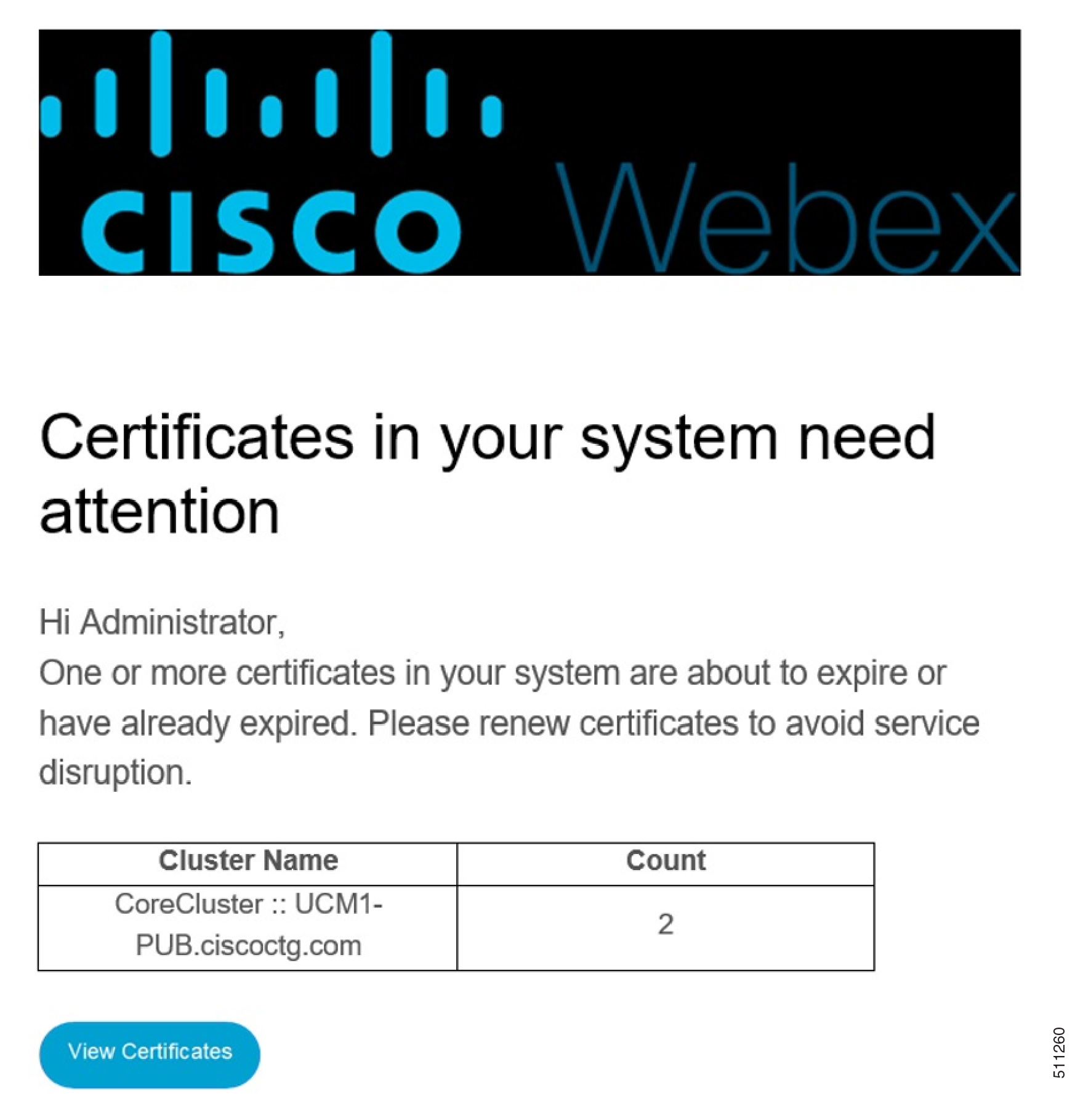 |


